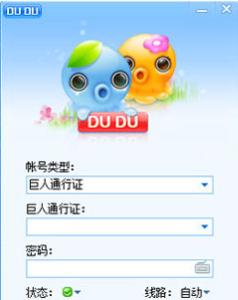萬盛學電腦網 >> 圖文處理 >> Photoshop教程 >> ps圖片處理 >> PS讓美女成為照片中的焦點
PS讓美女成為照片中的焦點

最終效果圖

制作步驟:
1.在工具箱中選擇矩形選框,在圖上拖選出你想要的區域.

2.打開 菜單欄 選擇,選擇下拉菜單中的變換選區.

3.自由變換 快捷鍵Ctrl+T

4.改變選框的角度直到你滿意,也可在工具欄更改選框角度.

5.回車鍵確認.

6.把選中的區域復制 快捷鍵 Ctrl+J,你會發現圖層面板中多添加了圖層1.

7.在圖層面板中,點擊圖層樣式,選擇描邊.

8.請按照下圖的數值更改你的 邊顏色,大小,位置.
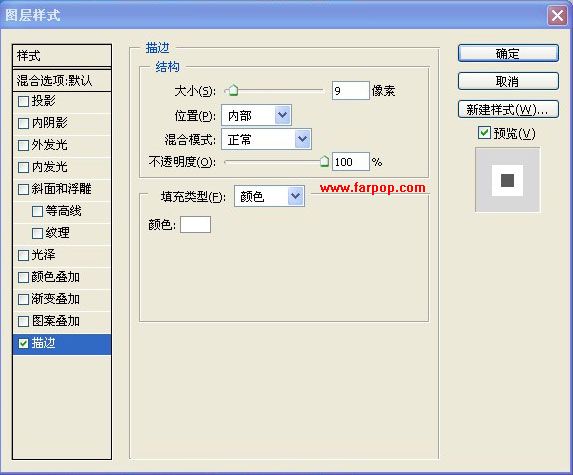
注意:描邊位置為內部。否者會圓角
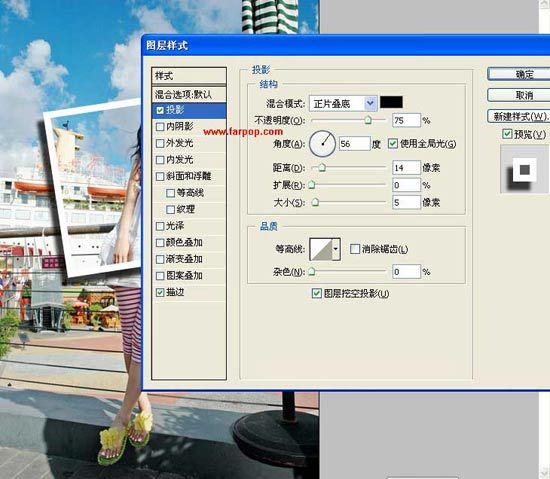
9.繼續執行圖層樣式,執行~投影~設置,值自定.
10.在圖層面板中選擇背景圖層,在菜單欄中選擇濾鏡-->模糊-->徑向模糊

11.徑向模糊的對話框中, 模糊方法為縮放.值自定.

制作完畢.

注:更多請關注photoshop教程欄目,三聯PS教程群:181754111歡迎你的加入
- 上一頁:PS讓你的照片成為焦點
- 下一頁:如何用PS將風景變成縮微景觀
ps圖片處理排行
軟件知識推薦
相關文章
copyright © 萬盛學電腦網 all rights reserved